CHOOSE DISPLAY LANGUAGE
When you launch Tor Browser the display language is set to the default language of your system.
Tor Browser is available in multiple languages and you can change the display language by clicking on "Change Language".
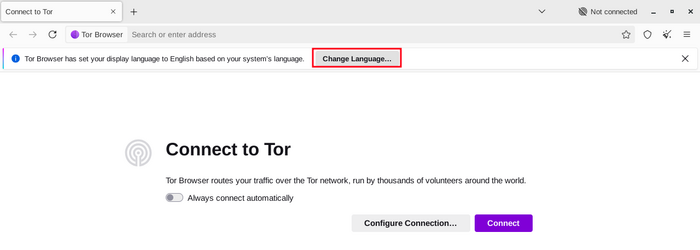
In the "Language" settings, select your desired display language from the dropdown menu.
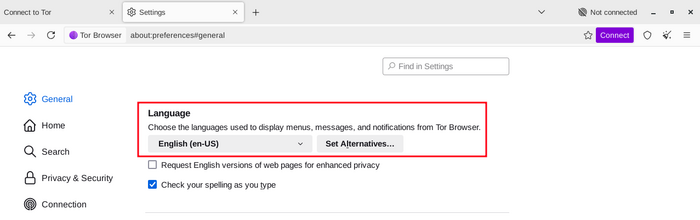
เชื่อมต่อ
เมื่อคุณเริ่มต้นใช้งาน Tor Browser คุณจะเห็นหน้าต่างที่ระบุว่าเชื่อมต่อกับ Tor
ตัวเลือกนี้จะให้คุณเลือกเชื่อมต่อกับเน็ตเวิร์กของ Tor โดยตรง หรือให้ปรับเปลี่ยน Tor Browser เพื่อใช้กับการเชื่อมต่อของคุณ
Toggle on "Always connect automatically" to allow Tor Browser connect to the Tor network automatically with the previously saved connection settings, everytime the browser is launched.

โดยส่วนมากการเลือก "เชื่อมต่อ" จะทำให้คุณเชื่อมต่อกับเครือข่ายของ Tor โดยที่ไม่ต้องปรับเปลี่ยนอะไรเพิ่มเติม
หลักจากคลิกแล้ว แถบสถานะจะปรากฏขึ้นมาเพื่อแสดงความคืบหน้าของการเชื่อมต่อของ Tor
ถ้าคุณมีการเชื่อมต่อที่ค่อนข้างเร็ว แต่ดูเหมือนว่าจะติดขัดในบางจุด ลองใช้ "ตัวช่วยการเชื่อมต่อ" หรือดูหน้า การแก้ไขปัญหาสำหรับการแก้ไข
หรือหากคุณรู้ว่าการเชื่อมต่อของคุณถูกเซ็นเซอร์หรือมีการใช้ตัวกลาง (proxy) คุณควรคลิกคำว่า "ปรับเปลี่ยนการเชื่อมต่อ"

ตัวช่วยการเชื่อมต่อ
หาก Tor ถูกบล็อคในตำแหน่งที่คุณอยู่ การลองใช้บริดจ์อาจจะช่วยได้ ตัวช่วยการเชื่อมต่อสามารถช่วยเลือกตำแหน่งให้คุณได้จากจุดที่คุณอยู่ได้

ถ้าหากตัวช่วยการเชื่อมต่อไม่สามารถระบุตำแหน่งของคุณได้ คุณสามารถที่จะเลือกทวีปต่างๆ จากเมนูที่ขยายลงมาด้านล่างและคลิกไปที่ 'ลองใช้บริดจ์'

กำหนดค่า
Tor Browser จะพาคุณไปยังชุดตัวเลือกเกี่ยวกับการปรับเปลี่ยนค่าต่างๆ
ตัวช่วยการเชื่อมต่อจะบอกข้อมูลเกี่ยวกับสถานะการเชื่อมต่ออินเทอร์เน็ตของคุณและสถานะการเชื่อมต่อกับเน็ตเวิร์กของ Tor


The first toggle is 'Always connect automatically'.
If toggled on, every time you open Tor Browser, it will try to connect with your previously saved connection settings.
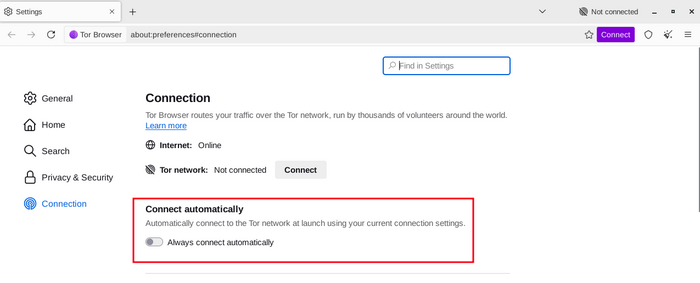
หากคุณรู้ว่าการเชื่อมต่อของคุณถูกเซ็นเซอร์ หรือคุณลองเชื่อมต่อกับเน็ตเวิร์กของ Tor แล้วล้มเหลวและลองแก้ไขด้วยวิธีอื่นๆ แล้วไม่สำเร็จ คุณสามารถปรับเปลี่ยนมาใช้ตัวพรางสัญญาณบน Tor Browser ได้
"บริดจ์" จะแสดงโหมด การหลบเลี่ยงเพื่อที่จะปรับเปลี่ยนตัวพรางสัญญาณหรือเพื่อเชื่อมต่อโดยใช้ บริดจ์

ตัวเลือกอื่นๆ
ถ้าคุณใช้ตัวกลาง (proxy) ในการเชื่อมต่อคุณสามารถปรับเปลี่ยนโดยการคลิก 'ตั้งค่า...' แล้วเปลี่ยน 'ปรับเปลี่ยนวิธีเชื่อมต่อ Tor Browser กับอินเทอร์เน็ต'
ส่วนใหญ่แล้ว ไม่จำเป็นที่จะต้องทำแบบนี้ ปกติคุณจะรู้ว่าคุณต้องกดเลือกกล่องตัวเลือกนี้หรือไม่ เนื่องจากการตั้งค่าแบบเดียวกันจะถูกปรับใช้กับเบราว์เซอร์อื่นๆ บนระบบของคุณด้วย
หากเป็นไปได้ สอบถามแนวทางจากผู้ดูแลเครือข่ายของคุณ
ถ้าคุณไม่ได้ใช้การเชื่อมต่อผ่านตัวกลาง (proxy) คลิกคำว่า "เชื่อมต่อ"
